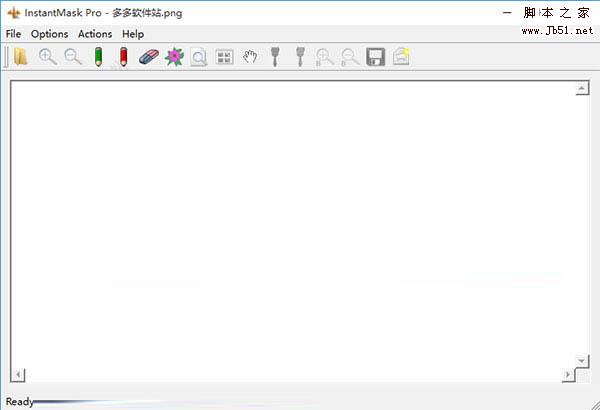
InstantMask Pro(图片去背景软件) v3.0 官方英文安装版
- 大小:7.80MB
- 分类:图像处理
- 环境:Windows
- 更新:2017-08-02
热门排行
简介
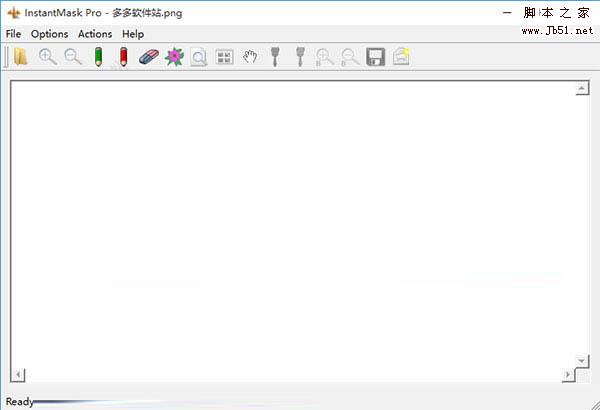
InstantMask Pro(图片去背景软件)是一款来自国外的图片去背景软件,操作简单,功能强大,它能够帮助用户通过选中特定图片区域,将区域外的背景删除,或将原背景修改为白色或透明背景的图片背景,InstantMask Pro虽然功能很单一,但效果很强大,能够帮助你轻松去除和替换图片中的背景,需要的朋友欢迎下载使用!
InstantMask(去照片背景) V2.31 英文绿色免费版
使用教程:
1、加载图片
要抠图,当然先要把图片加载到软件中,点 File--Open

2、标识
要抠图你要告知,你要保留下什么?这里你要保留人物。
你可以用绿色的笔在人物内部边缘画几笔(不用太精细,也不用全画,只画几笔即可!!)
再在人物外面要抠掉的背景部分沿着边界画几笔,也不用精细不用全画。
如果画错了,旁边有个橡皮擦可以揩掉。

3、初检
再点一朵花型的图片预览,这里你会看到要保留的部分涂了绿色,要抠掉的部分涂了红色。看看你是不是满意?如果有错误,你可以用红笔或绿笔纠错,不过这里只能作粗略的修改。

4、预览/精修
再点“预览”就可以看到抠图效果了,这时候你发现效果不理想。
该抠的没抠清爽,不该抠的倒抠掉了。怎么办?不着急,你可以用右边的二把红绿刷子来修复。
红刷子是擦掉背景用的(当然它是慢慢擦的)绿刷子是恢复前景用的(当然也是慢慢恢复的)这项工作要比较仔细,可以二把刷子反复交替使用,也可以用放大镜放大来做会更精细。

5、更换背景
抠完之后,就要更换背景,在红刷子左边第二个按钮添加背景,点开后里面有一些选项(白、透明、彩色、图片),根据你的需要选吧

6、最后调整
前景的位置可以用手型工具拖拽,前景的大小比例,可以用绿刷子旁边的背景放大缩小来调整,最后按“保存背景”按钮保存图片即可!













 chrome下载
chrome下载 知乎下载
知乎下载 Kimi下载
Kimi下载 微信下载
微信下载 天猫下载
天猫下载 百度地图下载
百度地图下载 携程下载
携程下载 QQ音乐下载
QQ音乐下载